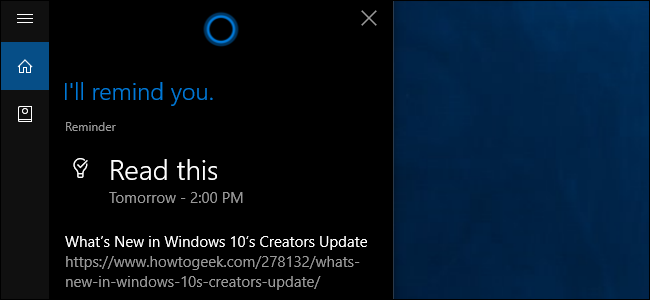Το Cortana στα Windows 10 σας δίνει μια εύχρηστη αναζήτησηκουτί που είναι πάντα στα χέρια σας. Δυστυχώς, σας αναγκάζει να χρησιμοποιήσετε το Microsoft Edge και το Bing. Δείτε πώς μπορείτε να κάνετε αναζήτηση στην Cortana χρησιμοποιώντας το Google και το προτιμώμενο πρόγραμμα περιήγησης ιστού.
Πώς να κάνετε αναζητήσεις στο μενού "Έναρξη" Χρησιμοποιήστε το Chrome αντί για άκρη
Από προεπιλογή, η Cortana θα εκτελεί πάντα αναζητήσειςστο πρόγραμμα περιήγησης Edge. Θα μπορούσατε να επιλέξετε ποιο πρόγραμμα περιήγησης επιθυμείτε να αναζητήσετε, αλλά η Microsoft έκλεισε αυτό το κενό. Ευτυχώς, μια εφαρμογή τρίτου κατασκευαστή, που ονομάζεται EdgeDeflector, μπορεί να το διορθώσει. Ξεκινήστε από κατεβάζοντας το .exe από εδώ και να το ξεκινήσει. Θα εγκατασταθεί στο παρασκήνιο.
Στη συνέχεια, θα πρέπει να το ρυθμίσετε κάνοντας αναζήτηση με την Cortana. Πατήστε το πλήκτρο Windows ή κάντε κλικ στο κουμπί Έναρξη για να ανοίξετε το μενού Έναρξη.

Εισαγάγετε έναν όρο αναζήτησης μέχρι να δείτε την "Αναζήτηση στον Ιστό" και κάντε κλικ στο κορυφαίο αποτέλεσμα.

Θα δείτε ένα αναδυόμενο παράθυρο που θα λέει "Πώς θέλετε να ανοίξετε αυτό το θέμα;" Επιλέξτε EdgeDeflector από τη λίστα και επιλέξτε "Να χρησιμοποιείτε πάντα αυτήν την εφαρμογή".

Θα πρέπει τώρα να εμφανιστεί η αναζήτησή σας στο προεπιλεγμένο πρόγραμμα περιήγησης.

Το EdgeDeflector θα λειτουργήσει στο παρασκήνιοαυτομάτως. Ίσως χρειαστεί να το επανεγκαταστήσετε μετά από σημαντικές ενημερώσεις στα Windows 10, όπως η Ενημέρωση Δημιουργών Πτώσης και η Ενημέρωση Δημιουργών, οι οποίες φθάνουν κάθε έξι μήνες.
Αν αντιμετωπίζετε προβλήματα με την εκτέλεση αυτού του μέρους, μπορεί επίσης να χρειαστεί να αναγκάσετε το πρόγραμμα περιήγησης που προτιμάτε να είναι το προεπιλεγμένο. Αρχικά, ανοίξτε την εφαρμογή "Ρυθμίσεις" στα Windows 10.
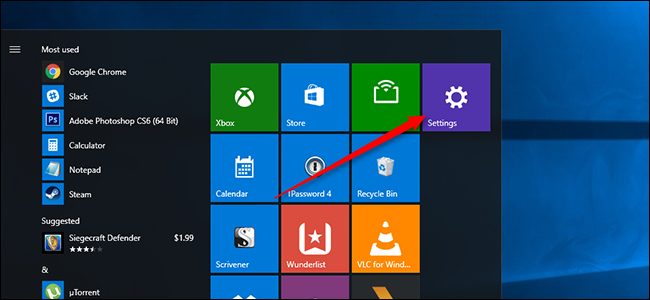
Στη συνέχεια, κάντε κλικ στο Σύστημα.

Στη συνέχεια, κάντε κλικ στην επιλογή "Προεπιλεγμένες εφαρμογές".

Μεταβείτε στο κάτω μέρος αυτού του παραθύρου και επιλέξτε "Ορισμός προεπιλογών ανά εφαρμογή".

Στο νέο παράθυρο που εμφανίζεται, μετακινηθείτε για να βρείτε το προτιμώμενο πρόγραμμα περιήγησής σας στη λίστα και κάντε κλικ σε αυτό. Στη συνέχεια, επιλέξτε "Ρύθμιση αυτού του προγράμματος ως προεπιλογή" στη δεξιά πλευρά του παραθύρου.

Αυτό θα θέσει το πρόγραμμα περιήγησής σας ως προεπιλεγμένο γιαοτιδήποτε μπορεί να χρησιμοποιηθεί ένα πρόγραμμα περιήγησης για το άνοιγμα. Αυτό το βήμα δεν θα πρέπει να είναι απαραίτητο για τους περισσότερους ανθρώπους, αλλά αν καταλήξετε τυχαία σε μια σύγκρουση, κάπου στο δρόμο, θα πρέπει να το ξεκαθαρίσετε, έτσι ώστε το EdgeDeflector να λειτουργήσει σωστά.
Πώς να κάνετε αναζήτηση στο μενού "Έναρξη" Χρησιμοποιήστε το Google αντί του Bing
Εάν είστε ευχαριστημένοι με τη χρήση του Bing, τότε το έργο σας είναιΈγινε. Ωστόσο, αν θέλετε να κάνετε αναζήτηση με την Google, θα χρειαστείτε ένα ακόμα εργαλείο για να ολοκληρώσετε τη δουλειά. Μπορείτε να ανακατευθύνετε αναζητήσεις Bing για να χρησιμοποιήσετε την Google αντί για μια επέκταση που καλείται Χρωμετάνα για το Chrome ή το Bing-Google για τον Firefox. Απλώς τα εγκαταστήστε από τους παραπάνω συνδέσμους και θα δουλέψουν στο παρασκήνιο, στέλνοντας κάθε αναζήτηση Bing στην Google αντί.

Σημειώστε ότι αυτό θα ανακατευθύνει όλα αναζητήσεις. Έτσι, αν κατευθυνθείτε προς το Bing.com και αναζητήσετε κάτι για τον εαυτό σας, αυτή η επέκταση θα σας ανακατευθύνει ακόμα στην Google. Εάν θέλετε να κάνετε αναζήτηση με το Bing αργότερα, θα πρέπει να απενεργοποιήσετε αυτήν την επέκταση.